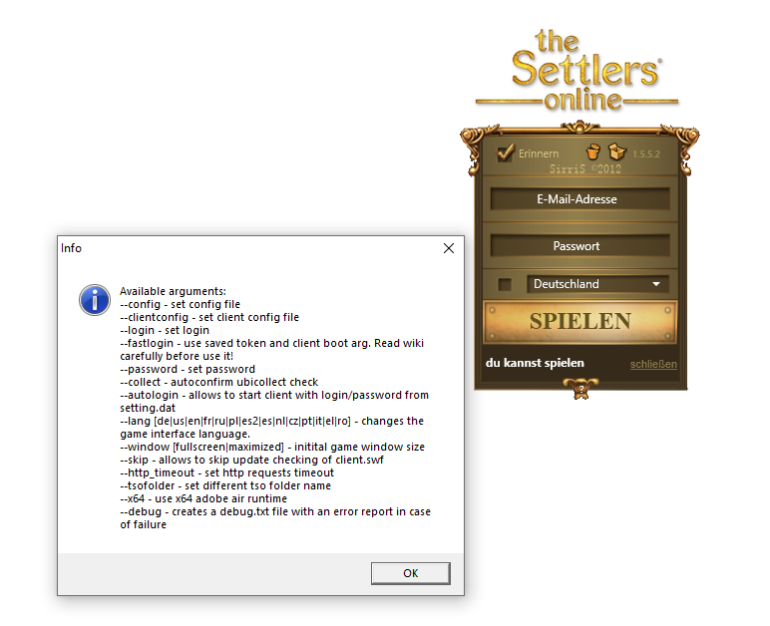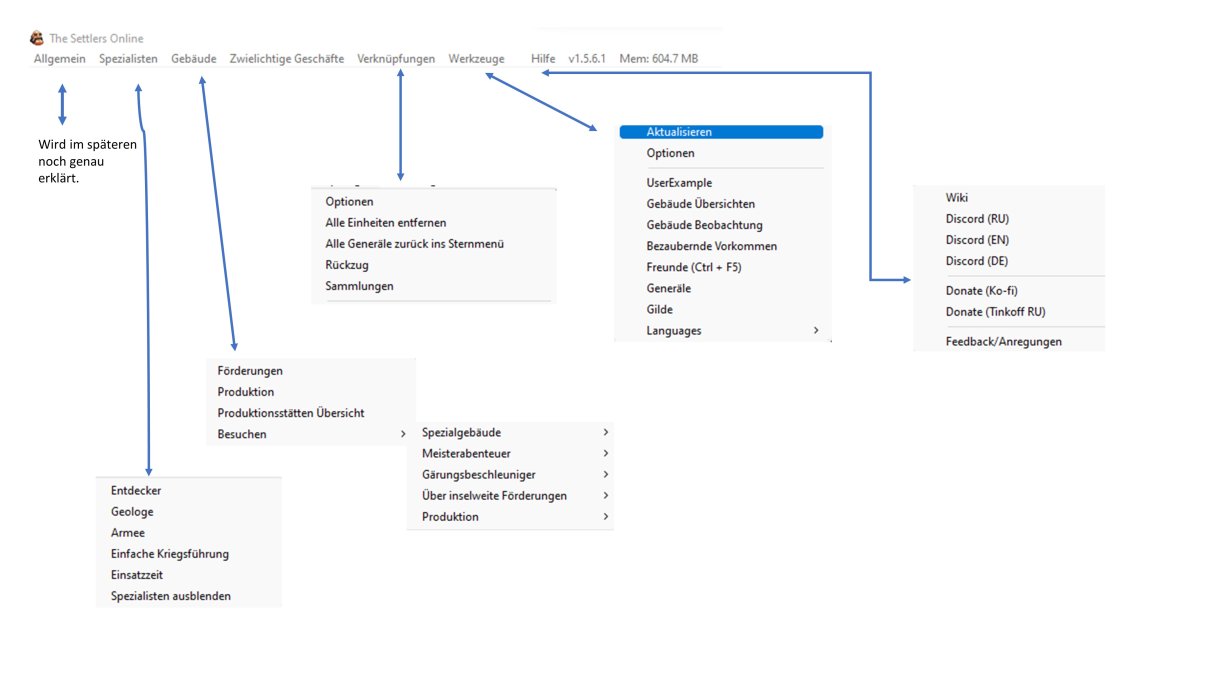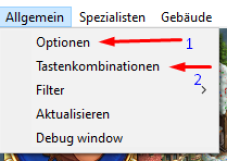Was ist ein CLIENT ?
Ein Client (dt. „Kunde“) ist ein Rechner oder Software, die auf einen Server zugreift und dort spezielle Dienste oder Daten abruft. Die Aufgabe des Clients ist es, die Anfragen an den Server standardisiert zu übertragen und die erhaltenen Daten so aufzubereiten, dass sie auf einem Ausgabegerät wie einem Bildschirm abgelesen werden können. Ein Client übernimmt dabei selbst keine Serveraufgaben, sondern ist lediglich vermittelndes Element. Ein typischer Client ist der Webbrowser oder der E-Mail-Client.
Schon seit den 1960er-Jahren dienen Clients dazu, um Hardware mit Servern kommunizieren zu lassen. Eines der ältesten Protokolle ist das Telnet-Protokoll. Die Funktionsweise von Clients ist bis heute ähnlich. Der Client sendet eine Anfrage an einen Server oder mehrere Server und erhält Daten zurück, die er interpretiert und lesbar für einen Nutzer ausgibt. Für die Kommunikation mit dem Server muss der Client ein bestimmtes Protokoll verwenden.
Damit die Daten auch für weitere Anwendungen verfügbar sind, gibt es zwei verschiedene Möglichkeiten der Datenzwischenspeicherung, entweder server- oder clientseitig. Eine vielfach genutzte Möglichkeit, um auf dem Client Nutzerdaten zu speichern, sind Cookies.
Zum CLIENT-WIKI bei GITHUB auf das Bild klicken
Zur einfachen Installation des Clients hat uns "RedGuideGamer" einige Videos erstellt.
Sammlerworld bedankt sich für die Genehmigung bei RedGuideGamer
Die Siedler Online Video Tutorial #1📍 Installation, Ordner, Startparameter und Sicherungen erstellen
🎞️ https://youtu.be/iTCpnHIhSDA
Die Siedler Online Video Tutorial #2📍 Erklärungen im Reiter "Allgemein".
🎞️ https://youtu.be/mipYfIqOh1s
👉 Die Siedler Online Video Tutorial #3📍 Erklärungen im Reiter "Spezialisten/Entdecker.
👉 Die Siedler Online Video Tutorial #4📍 Erklärungen im Reiter "Spezialisten/Geologen.
👉 Die Siedler Online Video Tutorial #5📍 Erklärungen im Reiter "Gebäude/Förderungen.
👉 Die Siedler Online Video Tutorial #6📍 Erklärungen im Reiter "Gebäude / Produktionen / Übersicht
Die Siedler Online Video Tutorial #7📍 Erklärungen im Reiter "Verknüpfungen / Werkzeuge / Hilfe
🎞️ https://youtu.be/udVLop5-R7Y
Die Siedler Online Video Tutorial #8📍 Wir erstellen uns einen Zugang mit einem zweiten Account
🎞️ https://youtu.be/7Xs3c0PNOpg
Die Siedler Online Video Softwareupdate #1📍 Erklärungen zum anstehenden Softwareupdate
🎞️ https://youtu.be/nbjzGHlFStw
| Wiki Start | Spezialisten | Einfache Kriegsführung | Werkzeuge | Gebäude | Hilfe |
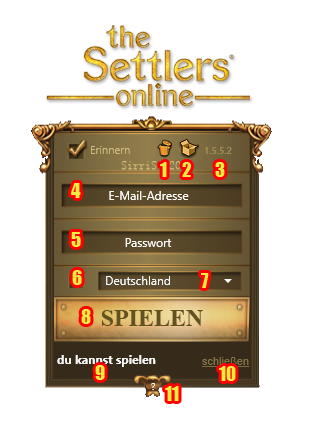
- Diese Schaltfläche löscht den Inhalt des Ordners USERSCRIPTS im Ordner tso_portable hier: %localappdata%\tso_portable\Userscripts
- Diese Schaltfläche öffnet den Arbeitsordner des Clients (%localappdata%\tso_portable).
- Versions Information
- Login-E-Mail (normalerweise Ihre E-Mail, die mit Ihrem Ubisoft-Konto registriert ist)
- Passwort
- Sie müssen dieses Kästchen ankreuzen, wenn Sie Wartungsarbeiten früher als in allen anderen Welten haben (jetzt sind dies Frankreich). Notiz! Ab Version 1.5.4.4 funktioniert das Kontrollkästchen nicht, die Auswahl der richtigen swf erfolgt automatisch.
- Listenfeld „Auswählen“ – die Liste der verfügbaren Spielwelten. Ab Version 1.5.4.4 können Sie auch Testserver auswählen. Es befindet sich am Ende der Liste. **Warnung! ** Das Starten des Clients auf dem Testserver überschreibt client.swf im Ordner tso_portable. Wenn Sie dies vermeiden möchten, verwenden Sie den Parameter --tsofolder <Ordnername> (siehe detaillierte Beschreibung unten).
- Die Schaltfläche zum Starten des Spieles
- Die Infozeile mit dem aktuellen Status des Clienten
- Client verlassen
- Drücken Sie '?' , um alle Startparameter anzuzeigen.
Startparameter
Sie können einige Parameter für die Client-Verknüpfung verwenden, klicken Sie auf '?' alles zu sehen
Sie können einige Parameter unten für die Client-Verknüpfung verwenden.
client.exe --debug- erstellt eine debug.txt-Datei mit einem Fehlerbericht im Fehlerfall
client.exe --lang [de|us|en|fr|ru|pl|es2|es|nl|cz|pt|it|el|ro]- Ändert die Sprache der Spieloberfläche. Zum Beispiel client.exe --lang de erlaubt es, mit Deutsch auf EU-Servern zu spielen
client.exe --login Diese E-Mail-Adresse ist vor Spambots geschützt! Zur Anzeige muss JavaScript eingeschaltet sein! --password password- Legen Sie den Login Diese E-Mail-Adresse ist vor Spambots geschützt! Zur Anzeige muss JavaScript eingeschaltet sein! _und das Passwort fest , um den Client zu starten
client.exe --skip- ermöglicht das Überspringen der aktuellen Überprüfung von client.swf (dieser Parameter wird bei Problemen mit sirris.tsomaps.com nützlich sein). Warnung! Um client.swf zu aktualisieren, müssen Sie es nach der Wartung entfernen.
client.exe --autologin- erlaubt den Client mit Login/Passwort aus der Einstellung.dat zu starten
client.exe --autologin --collect- wie das vorherige, aber mit Sammlerstück-Highlights. Warnung! UbiCollect sollte laufen!
client.exe --window [fullscreen|maximized]- Starte das Spiel im Vollbildmodus oder im maximierten Fenster
client.exe --config file.dat- Client mit Login/Passwort aus benutzerdefinierter Datei.dat starten lassen. Sie können verschiedene Konfigurationsdateien für verschiedene Konten in einem Ordner verwenden. Wenn die Datei nicht existiert, wird settings.dat erstellt, Sie sollten sie in file.dat oder einen beliebigen Namen umbenennen.
client.exe --clientconfig your_nickname.json. Beim ersten Start erstellt der Client im Ordner tso_portable eine Datei mit Einstellungen namens your_nickname.json anstelle von settings.json. Hier speichert der Client Einstellungen wie Vorlagenordner, Benutzerskripte, Standardfilter. Dies könnte für diejenigen nützlich sein, die mehrere Konten auf demselben Computer haben.
client.exe --fastlogin. **Nicht empfohlen, es sei denn, Sie verstehen mögliche Probleme. Lesen Sie diesen Absatz sorgfältig durch. **. Mit Parameter können Sie alle Ubisoft-Autorisierungsschritte überspringen und den Client sofort ausführen. Die erste Ausführung sollte ohne diesen Parameter erfolgen, es schreibt das Autorisierungstoken in die Datei settings.dat und verwendet es dann für die nachfolgende Authentifizierung. Jede Anmeldung von einem anderen Ort (von einem anderen Computer, vom Browser zur Siedler-Hauptseite usw.) macht dieses Token ungültig und Sie erhalten beim nächsten Client-Start eine Fehlermeldung (Junge mit einem Hammer).
Zusätzlich enthält settings.date Informationen über Ihre Sprache, Ihr Fenster, Ihre Sammlung, Ihre Clientkonfiguration usw., wenn diese beim Start angegeben wurden. Dies bedeutet eigentlich, wenn Sie zuerst "client.exe --lang ru --window maximed --collect" ausführen, startet der zweite "client.exe --fastlogin" mit russischer Sprache, maximiertem Fenster und aktiviertem UbiCollect.
client.exe --tsofolder some_folder_name- ermöglicht das Festlegen eines alternativen Ordners für Arbeitsdateien anstelle von tso_portable. Nützlich für mehrere Konten auf demselben Computer oder zum Spielen auf Testservern.
client.exe --http_timeout 60000- setzt das Timeout für die Serververbindung in Millisekunden. Der Standardwert ist 20000 Millisekunden. Könnte nützlich sein, wenn Ihre Internetverbindung langsam oder instabil ist. Typischer Grund zum Erhöhen - Autorisierungsfehler durch Zeitüberschreitung.
Beispiel:
client.exe --autologin --config julius.dat --clientconfig julius.json --login "Diese E-Mail-Adresse ist vor Spambots geschützt! Zur Anzeige muss JavaScript eingeschaltet sein!" --password mypassword --lang ru --collect --http_timeout 60000
Client-Scripte im Spiel
Die grobe Übersicht
Erstellt von Audi (Discord)
Der erste Schritt sollte sein: Allgemein -> Optionen
Stellen Sie als erstes das richtige Datumsformat ein. Hier ist das Datumsformat: 03 (März)-15 (Tag) HH(Stunde):mm (Minute)
Optimale Einstellung: dd-MM-yyyy hh:mm Sieht dann so aus: 15-03-2023 13:00
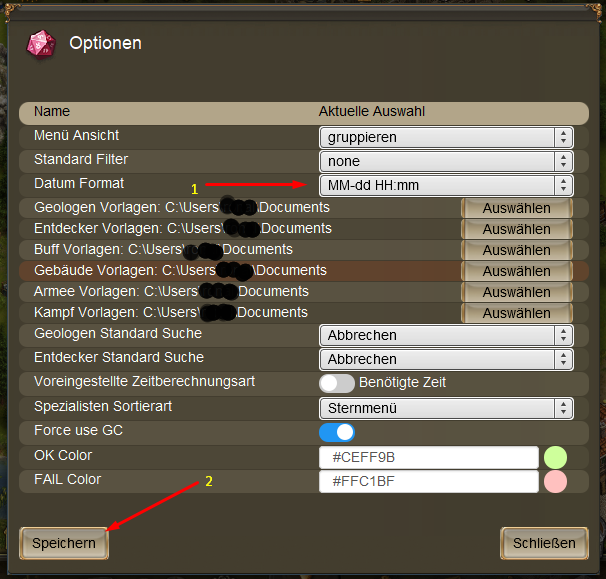
Mit 2 dann abspeichern
Die F-Tasten
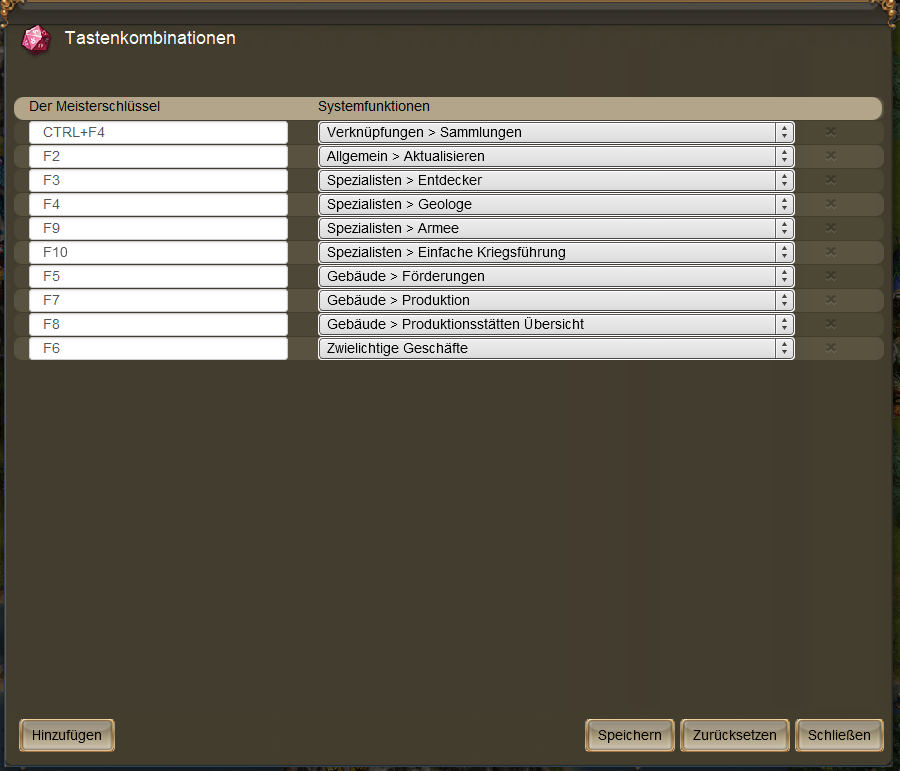
Die Verfügbaren F-Tasten. Es können mit "Hinzufügen" selbst welche eingebaut werden. Dann "Speichern", sodass man diese immer hat.
Anleitung als PDF von Audi (Discord)